1.2.2. انتخاب وضوح
هر جامعه انسانی ، یک حد نصاب پایدار ، یک ارگانیسم اجتماعی مستقر دارای "دستور کار" نسبتاً پایدار است - مجموعه ای از موضوعات مورد بحث که توجه همه اعضای مجموعه غیررسمی را به خود جلب می کند. این رفتار طرفداران ورزش ، جمع کننده های مختلف ، اعضای احزاب سیاسی ، طرفداران ستاره های پاپ و غیره است.
رفتار مشابهی توسط جامعه مجازی مردم نشان داده شده است که بر اساس مالکیت رایانه شخصی متحد شده اند. برای اطمینان به این امر ، انجام اقدامات جامعه شناختی یا ترتیب نظرسنجی از افکار عمومی لازم نیست. کافی است خود را با موضوعات و محتوای تالارهای معروف اینترنتی آشنا کنید. در هر کنفرانس تلفنی که به کار با وسایل جانبی رایانه اختصاص داده می شود ، انتخاب وضوح اسکن به یکی از نماینده ترین شاخه ها اختصاص می یابد.
اسکن در تنظیمات با وضوح پایین ، نسخه اصلی با کیفیت بالا تولید نمی کند. این پایان نامه واضح است و نیاز به اثبات خاصی ندارد. برخی از کاربران ، بدون تأمل عمیق در مورد صحت تصمیم خود ، از هر نوع نسخه اصلی با حداکثر تنظیمات موجود در اسکنر پردازش می کنند. مطابق ایده های آنها ، هرگز وضوح زیادی وجود ندارد ، داده های زاید دریافت شده توسط اسکنر به سادگی توسط دستگاه خروجی نهایی کنار گذاشته می شوند: چاپگر یا مانیتور. یک دلیل قانع کننده از اشتباه بودن چنین ایده هایی در کتاب D. Margulis "Photoshop for Professionals" آورده شده است. ما استدلالهای او را تکرار نخواهیم کرد ، فقط به مشکل حافظه اشاره خواهیم کرد.
پیش از این ، محاسباتی وجود داشت که نشان دهنده سرعت بالای اندازه یک پرونده گرافیکی با افزایش وضوح بود. اگر یک تصویر تمام رنگی را به یک چهارم برگ چاپ شده با رزولوشن 600 dpi دیجیتالی کنید ، فایلی در حدود 25 مگابایت دریافت می کنید. با افزایش قالب و وضوح ، اندازه داده های گرافیکی به سرعت افزایش می یابد. اسکنرهای مدرن می توانند نسخه های اصلی را با وضوح 1200 dpi و خیلی بیشتر پردازش کنند. در این حالت ، این حساب به صدها مگابایت می رسد. پردازش پرونده های با این اندازه کاری است که فقط برای آن قابل حل است کامپیوترهای شخصی از بالاترین طبقه اجرای آن به مالکیت انحصاری منابع رایانه ای نیاز دارد و منجر به اضافه بار قابل توجهی از کلیه اجزای سیستم محاسبات خواهد شد. عملکرد در این حالت اغلب باعث خرابی سخت افزار و یخ زدگی دستگاه می شود. چرا باید چنین هزینه ای را بپردازیم ، زیرا پیشاپیش می دانیم که بیشتر داده ها بالاست ، "زباله سنگ" است که بر کیفیت نتیجه تأثیر نمی گذارد.
انتخاب بهترین وضوح اسکن کار ساده ای نیست. هنوز الگوریتمی دقیق برای حل آن وجود ندارد. عمل اسکن عالی است ، اما فقط بخش کوچکی از آن کاملاً مستند و حتی بیشتر رسمی است. بیشتر تجربه دیجیتال سازی در قالب توصیه ها ، توصیه ها - در یک کلام ، به شکلی که معمولاً در علوم رایانه ای ابتکار عمل نامیده می شود ، وجود دارد.
راحت تر است که این مشکل را از آخر حل کنید. انتخاب وضوح اسکن مطلوب نیاز به پاسخ روشن به س clearالات زیر دارد:
استفاده از فرم امنیتی باید روی کاغذ ساده غیر از روزنامه ، اندازه A4 چاپ شود و می توان از تک برگ ، فرم مداوم ، فرم از قبل چاپ شده یا فرم امنیتی استفاده کرد. اداره مالیات فدرال ، سایر ایالت های فدراسیون و منطقه فدرال مدل فاکتور الکترونیکی را تأیید کرده اند و صرف نظر از اینکه این نهاد فدرال آمادگی دارد مودیان مالیات خود را صادر کننده فاکتورهای الکترونیکی باشند ، این مدل همراه با ترانزیت و دریافت کالا در هر قسمت از کشور ملی شناخته شده است قلمرو
- اصل مورد اسکن برای چه نوع دستگاه خروجی است؟ مانیتور رنگی ، چاپگر جوهر افشان ، چاپخانه ، چاپگر عکس - دستگاههایی با اصول عملکرد و تجسم کاملاً متفاوت. واضح است که برای هر یک از آنها وضوح بهینه در دامنه مقادیر خاص خود قرار دارد.
- ابعاد واقعی اصلی چه خواهد بود؟ اگر قرار باشد بعد از دیجیتالی کردن ، تصویر بزرگتر شود ، وضوح اسکن باید نسبت به میزان مشخص شده توسط نوع دستگاه خروجی افزایش یابد. بسیاری از عوامل دیگر نیز تأثیر می گذارند: نوع کاغذ و پوشش آن ، کیفیت چاپ ، مدل رنگ اصلی ، وجود قطعات متن و غیره.
مقیاس گذاری یک برگ چاپ شده
در بسیاری از موارد ، ممکن است اندازه نسخه اصلی و نسخه چاپی مطابقت نداشته باشد. نیاز به پوسته پوسته شدن به دلایل متنوع ترین خواص است. این می تواند الزامات مستقیم مشتری یا شرایط باشد ، دوم با طرح طرح اصلی به تصویر تحمیل می شود.
فرض کنید یک نسخه اصلی 4 * x4 اینچ دارید که با وضوح 100 dpi دیجیتالی می شود. یک محاسبه ساده نشان می دهد که اسکن به یک تصویر دیجیتالی متشکل از 400 * 400 امتیاز می دهد. اگر آن را با وضوح 100 dpi چاپ کنید ، چاپ چاپی به همان اندازه شی original اصلی دریافت می کنید. از دیدگاه روش شناختی ، فرد باید آن را متفاوت بیان کند. چاپ نسخه صفحه با حفظ ابعاد اصلی خود به وضوح چاپگر 100dpi نیاز دارد.
اگر تعداد نقاط تصویر دیجیتالی بدون تغییر بماند و اندازه چاپ افزایش یابد ، چه اتفاقی می افتد؟ یک تصویر 8 * 8 اینچ با 50 dpi چاپ می شود ، 16 * 16 به وضوح حتی 25 dpi نیاز دارد.
برای گرفتن روند ، نیازی به ضرب محاسبات و ارائه جداول عددی دست و پا گیر نیست. بزرگنمایی تصویر چاپی نسخه صفحه منجر به افت کیفیت تصویر چاپی می شود. در حالی که می توان با مقیاس کوچک از تخریب کیفیت تصویر غافل شد ، این تمایل با افزایش قابل توجه اندازه غیرقابل برگشت می شود.
با افزایش تعداد پیکسل در تصویر دیجیتال ، می توانید از کاهش کیفیت هنگام اندازه گیری چاپ جلوگیری کنید. این بدان معنی است که نسخه های اصلی که قرار است هنگام چاپ بزرگ شوند باید برای مقیاس گذاری در آینده با مقداری حاشیه دیجیتالی شوند.
بیایید فرض کنیم که شما وضوح چاپ مطلوب مورد نیاز برای شرایط خود را می دانید. تعیین این عدد یک کار پیچیده است و نیاز به در نظر گرفتن فاکتورهای زیادی است. ما فرض خواهیم کرد که برای پرونده فرضی ما با موفقیت حل شده است. در این حالت ، تراکم دیجیتالی شدن نسخه اصلی را می توان با فرمول زیر یافت:
وضوح اسکن \u003d وضوح چاپ * ضریب مقیاس,
که در آن فاکتور مقیاس گذاری با استفاده از فرمول زیر محاسبه می شود:
نسبت مقیاس \u003d اندازه چاپ شده / اندازه اصلی.
فاکتور مقیاس گذاری باید در هر محاسبه وضوح در نظر گرفته شود ، صرف نظر از نوع دستگاه چاپ و نوع اصلی.
مشکل محاسبه اصلاحات لازم برای تغییر در ابعاد را می توان به برنامه کنترل عملکرد دستگاه اسکن اختصاص داد. هر ابزار نرم افزار این نوع توانایی متناسب کردن مقیاس چاپ آینده در مرحله اسکن را دارد. برای انجام این کار ، فقط باید فاکتور مقیاس گذاری مورد نیاز را وارد کنید ، وضوح اسکن بدون تغییر باقی بماند. این برنامه تمام محاسبات مجدد لازم را به تنهایی انجام خواهد داد.
جدول زیر گزینه های مختلفی را برای بدست آوردن داده های عددی برای تولید یک نسخه چاپی از اندازه و کیفیت داده شده نشان می دهد.
بنابراین ، صادر کننده و گیرنده فقط باید پرونده دیجیتال را ذخیره کنند. وقتی در عکس گرفتار شوید ، برخی نکات به شما کمک می کنند. وقتی روی عکس کودک خود کلیک می کنید ، یک منطقه با نور مناسب انتخاب کنید ، از پس زمینه سفید برای عکس استفاده کنید ، این می تواند یک دیوار یا حتی یک پارچه سفید باشد. زیرا بعداً با پس زمینه سفید ، برش عکس بسیار راحت تر خواهد بود.
به یاد داشته باشید که مهم نیست که هیچ قسمت از بدن کودک ، مانند سر ، بریده شود ، زیرا این کار باعث می شود عکس در دعوت نامه راحت تر شود. چگونه نام و عکس فرزندم را در دعوت نامه ها و مجموعه برچسب ها قرار دهم؟ این برنامه کاملاً رایگان و با یک رابط کاربری بسیار ساده است! فیلم گام به گامی را که ساده و سریع ساخته و یادگیری آن آسان است دنبال کنید.
|
ابعاد اصلی |
وضوح اسکن |
مقیاس گذاری |
وضوح اسکن واقعی |
ابعاد اصلی در پیکسل |
وضوح چاپ پیش فرض |
اندازه چاپ |
| 1 اینچ 4x4 |
100dpi |
100% |
100dpi |
400x400 |
100dpi |
4x4 اینچ |
| 2 اینچ 4x4 |
200dpi |
100% |
200dpi |
800x800 |
200dpi |
4x4 اینچ |
| 3 اینچ 4x4 |
100dpi |
200% |
200dpi |
800x800 |
100dpi |
8x8 اینچ |
در حالت اول ، وضوح اسکن و چاپ یکسان است ، که در صورت عدم مقیاس سازی ، چاپی ارائه می شود که ابعاد آن کاملاً با نسخه اصلی مطابقت دارد. تنظیمات گزینه دوم با استفاده از فرمول محاسبه وضوح اسکن ، با در نظر گرفتن ضریب تصحیح مقیاس گذاری بدست می آید. وضوح چاپ پیش فرض روی وضوح اسکن تنظیم شده است ، که هنگام چاپ ابعاد اصلی را حفظ می کند. در نگاه اول ، هیچ تغییری نسبت به گزینه اول وجود ندارد ، اما افزایش تعداد نقاط به شما امکان چاپ تصویری با وضوح 100 dpi را می دهد. این یک نسخه چاپی از ابعاد مورد نظر را تولید می کند.
در آخر ، ردیف سوم جدول محاسبه ای را نشان می دهد که برنامه کنترل اسکن در مقیاس بندی 200٪ انجام می دهد.
چگونه مدیر اسکنر درخواست مقیاس بندی را اجرا می کند؟ این وضوح واقعی اسکن را افزایش می دهد تا تعداد پیکسل حاصل برای چاپ با کیفیت بالا از یک تصویر مقیاس پذیر کافی باشد. این نتیجه گیری با مقایسه نسخه اول و سوم جدول تأیید می شود. اگر کاربر وضوح اسکن 100 dpi و افزایش 200٪ را تعیین کند ، نسخه اصلی با وضوح واقعی 200 dpi پردازش می شود. با این کار 800 * 800 نقطه مورد نظر را می گیرید که برای چاپ با بزرگنمایی مورد نیاز است.
از نظر فنی ، هر دو روش دستیابی به مقیاس بندی (صریحاً افزایش وضوح و تنظیم ضریب مقیاس گذاری) کاملاً برابر هستند و پیامدهای یکسانی دارند. ملاحظه زیر یک مزیت جزئی به نفع روش اول است. هنگامی که کاربر ضریب بزرگنمایی را تنظیم می کند ، هیچ کنترلی بر وضوح اسکن واقعی ندارد ، که می تواند از آستانه وضوح نوری فراتر رود. اگر وضوح اسکن صریحاً محاسبه شود ، برای مقیاس بندی اصلاح شود ، کنترل نتیجه آسان تر است.
روش فوق العاده آسان دیگر برای قرار دادن عنوان الگوها کاملاً است برنامه رایگان و جابجایی آن بسیار آسان است. بله ، در بیشتر فرم ها قبل از چاپ باید مرز سفید را برش دهید. فقط مواردی که بعد مرزها را مشخص می کنند غیرضروری هستند. ویدیویی را در مورد نحوه برش لبه مشاهده کنید.
آیا قالبها برای چاپ مناسب هستند؟ نه ، آنها دیگر کیفیت را در هنگام چاپ از دست نمی دهند. قبل از چاپ باید اندازه آنها را تغییر دهید. اطلاعاتی را در پستهای این الگو خواهید یافت که نیازی به تغییر آنها نیست. ابعاد اشکال چیست؟
مهم! وضوح چاپ و وضوح چاپگر مفاهیم مرتبط هستند اما معادل آن نیستند. همخوانی و شباهت معنایی ظاهری این اصطلاحات اغلب دلیل شناسایی آنهاست. بسیار مهم است که درک کنیم اینها مفاهیم مرتبط هستند اما معادل آن نیستند. وضوح چاپ عاملی برای تبدیل تعداد نقاط تصویر دیجیتالی به ابعاد واقعی چاپ است. این شماره ارتباطی با مارک و نوع دستگاه چاپ ندارد. این عددی است که فتوشاپ در سمت چپ نوار وضعیت و در بخش وضوح در کادرهای گفتگوی جدید و اندازه تصویر نمایش می دهد. برای از بین بردن کوچکترین احتمال سردرگمی ، در برخی از نشریات مربوط به گرافیک رایانه ای به آن وضوح خروجی و وضوح اسکن را رزولوشن ورودی می گویند. وضوح چاپگر مشخصات دستگاه چاپی است. این یک گزینه مستقل است ، اما باید براساس وضوح تصویر خروجی برای چاپهای با کیفیت بالا انتخاب شود.
فراموش نکنید که بسیاری از الگوها اندازه گیری درستی ندارند ، شما می توانید اندازه مورد نظر خود را برای چاپ انتخاب کنید ، مثلاً در مورد دعوت نامه ها ، آب نبات چوبی ، کارت های تبریک ، پول نقد ، جعبه های کوچک ، مخروط ها ، کیسه های گلوله ، پرچم ها و چندین قالب دیگر. که در اینجا هیچ معیاری ندارند.
می توانید هر طور که می خواهید جرات کنید! الگوها باید روی چه نوع کاغذی چاپ شوند؟ برای چاپ ، مهمترین انتخاب کاغذ مورد استفاده با توجه به چاپگر مورد استفاده بسیار مهم است. هر چاپگر به نوع دیگری از کاغذ نیاز دارد. انتخاب کاغذ با توجه به چاپگر بسیار مهم است.
انتخاب وضوح برای چاپ افست
صنعت چاپ مدرن دارای یک ارتش کامل از انواع مختلف دستگاه های چاپ است. آنها از نظر طراحی ، بهره وری ، کیفیت چاپ ، اصول فیزیکی عملکرد متفاوت هستند. در یک طرف چاپخانه های حرفه ای و چاپگرهای با کارایی بالا قرار دارند ، در حالی که طرف دیگر توسط چاپگرهای دسک تاپ دفتری و خانگی اشغال می شود. دستگاه های ویژه برای چاپ بر روی مواد غیر کاغذی گسترده شده اند: فیلم ها ، پارچه ها ، پلیمرها و غیره
با توجه به اصول اولیه به دست آوردن برداشت ، همه دستگاه های چاپ را می توان به دو دسته تقسیم کرد: دستگاه هایی با انتقال صدای مداوم و دستگاه هایی که غربالگری در مقیاس خاکستری را انجام می دهند. اصول چاپ با انتقال صدا به مدت طولانی مورد مطالعه قرار گرفته است ، اما مدت زیادی است که این جهت در چاپ پیشرفت نکرده است. فقط در زمان ما این دستگاه ها سهم قابل توجهی از بازار تجهیزات چاپ را به خود اختصاص دادند. بیشتر دستگاه های چاپ در گردش ، از چاپگرهای افست گرفته تا ساده ترین ها چاپگرهای جوهر افشاناز اصول غربالگری نیم بند استفاده کنید.
اگر چاپ بر اساس اصل انتقال مداوم تن را می توان با کار غلتک رنگی یا تفنگ پاششی مقایسه کرد ، دستگاههایی که از غربالگری نیمه کاره استفاده می کنند در زرادخانه خود فقط یک برس صفر و یک پالت متوسط \u200b\u200bدارند که بیش از چهار رنگ نیست.
Halftone Screening روشی برای شبیه سازی رنگهای مختلف نقاط جوهر یا تونر است. از بسیاری جهات ، چشم انسان یک سیستم نوری بی نظیر است ، اما وضوح آن بسیار محدود است. بنابراین ، بسیاری از نقاط جداگانه با اندازه کوچک در برخی از فاصله به عنوان یک میدان یکنواخت درک می شوند. روشنایی این میدان به درجه پر شدن آن با نقاط رنگ بستگی دارد (شکل 1.8). هرچه نقاط رنگ کمتری روی کاغذ زده شود ، میزان صدا یا جوهر آن کمتر می شود. این ویژگی روانی فیزیکی بینایی انسان در دستگاههایی با غربالگری در مقیاس خاکستری برای انتقال درجه بندی روشنایی و رنگ استفاده می شود. بیایید با استفاده از مثال تصاویر در مقیاس خاکستری ، اصول غربالگری نیمه را در نظر بگیریم.
وزن به ضخامت کاغذ مربوط می شود. هرچه وزن بیشتر باشد ، ضخامت بیشتر خواهد بود ، یعنی قالب سخت تر خواهد شد. این مقاله شخصی دارای روشنایی باورنکردنی خواهد بود ، شما آن را دوست خواهید داشت! با این وجود می توانید از کاغذهای افست یا مات نیز استفاده کنید. برای چاپ جعبه ها از کاغذ با وزن 180 گرم یا بالاتر استفاده کنید.
بنابراین ، اگر کسی آب بریزد یا کاغذ را خیس کند ، مورد شخصی شما همچنان سالم خواهد ماند. یکی از بهترین کارها برای چاپگر لیزری فیلیکاتی است که می تواند در برابر درجه حرارت بالا و همچنین کاغذ براق ، وینیل براق و انبوه مقاومت کند.
شکل: 1.8 انتقال سایه ها با یک سلول نیمه تون. هرچه نقاط بیشتری در سلول پر شود ، برای مشاهده گر تاریک تر می شود
دستگاه چاپ نقاطی از جوهر یا تونر را روی کاغذ چاپ می کند و آنها را در گره های یک شبکه مستطیلی منظم مرتب می کند ، که گاهی اوقات به عنوان ردیاب فیزیکی نیز شناخته می شود. ما آنها را نقطه چاپ خواهیم نامید. اگر حاشیه را به رنگ سیاه ثابت ببندید و تصویر را از طریق ذره بین مشاهده کنید ، شبکه منظم نقاط چاپ شده به وضوح قابل مشاهده است. فاصله بین نقاط چاپ به وضوح دستگاه و اندازه نقاط بستگی دارد. وضوح (وضوح) دستگاه چاپ - دستگاه چاپ یا چاپگر - معمولاً با نقطه در اینچ (نقطه در اینچ ، نقطه در اینچ) اندازه گیری می شود. هرچه وضوح تصویر بالاتر باشد ، نقاط به یکدیگر نزدیکتر هستند و بنابراین ، جزئیات تصویر ریزتر هنگام چاپ تکثیر می شوند. وضوح چاپگرهای جوهر افشان و لیزر مدرن 300 تا 4800 نقطه در اینچ است. وضوح تجهیزات چاپ حرفه ای می تواند حتی بیشتر باشد.
نقاط مجاور شبکه فیزیکی دستگاه چاپ به صورت مستطیل هایی به نام سلول های نیمه دار ترکیب می شود. سلولهای نیم تنه مش دیگری ایجاد می کنند که صفحه Jine نام دارد. رستر خطی به سادگی راهی برای سازماندهی منطقی رستر فیزیکی است (شکل 1.9).
بعضی از چاپگرها کاغذ روکشدار براق را می پذیرند ، اما خوب است یک آزمایش انجام دهید تا مطمئن شوید پوست آن جدا نشده و یک کاناپه لیزری خاص دارد. برای برچسب ها: رژ لب ، بیس ، شیرینی کوچک ، قوطی های شیر ، آب نبات ، شکلات تخته ای ، برچسب های آب ، نوشابه ، قوطی ها به طور کلی ، قوطی ها ، ژلاتین ، هر چیزی که چسب بزنید ، ایده آل این است که از کاغذهای چسب مانند وینیل استفاده کنید یا یک انبوه
اگر از کاغذهای براق و ضد آب استفاده نمی کنید انتخاب مناسب این است که قبل از برش تماس را روی ورق قرار دهید. برای قالبهایی که چسب ندارند ، همیشه از کاغذهای محکمتر با حداقل وزن 180 و ترجیحاً بسیار صاف استفاده کنید. اما اگر یک توده باشد ، وزن ربات و جعبه های نقدی باید بالای 200 باشد ، زیرا این تکه کاغذ محکمی نیست.
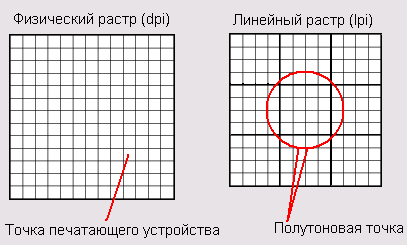
شکل: 1.9 رسترهای فیزیکی و خطی. مجموعه ای از نقاط مجاور یک رستر فیزیکی یک سلول نیمه را تشکیل می دهد ، که یک واحد منطقی در چاپ افست است
هنگام چاپ ، پیکسل های تصویر به جای نقاط شطرنجی فیزیکی دستگاه چاپ ، توسط سلول های نیمه ای نشان داده می شوند. با تغییر در پر کردن سلول های نیمه تایی با نقاط چاپ شده ، می توانید درجه روشنایی را در پیکسل های تصویر شبیه سازی کنید. معمولاً سلولها در جهت شعاعی پر می شوند - از مرکز به حاشیه. نقاط چاپ شده می توانند اشکال مختلفی ایجاد کنند ، معمولاً دایره ها ، بیضوی ها یا مربع ها هستند.
فرکانس صفحه صفحات یا تعداد سلولهای نیم تنه در واحد طول خطی نامیده می شود و با خطوط بر اینچ (Ipi) اندازه گیری می شود. به عنوان مثال ، یک حکم 100 خط در اینچ (100 Ipi) به این معنی است که چاپگر می تواند 100 سلول نیمه تایی در هر اینچ تولید کند. Lineature از مهمترین پارامترهای فرآیند چاپ است ، زیرا کیفیت گرافیک و متن چاپی را بسیار تحت تأثیر قرار می دهد.
به طور کلی پذیرفته شده است که با افزایش خط ، کیفیت تصاویر افزایش می یابد و آنها واضح و متراکم می شوند. این گفته درست است ، همانطور که نمایندگان علوم دقیق دوست دارند بگویند ، "همه چیزهای دیگر برابر هستند". کیفیت تصویر در صورت تضمین شدن تصویر ، یعنی اگر حاوی اطلاعاتی باشد که هنگام چاپ با حکم کم ممکن است از بین برود ، بهبود می یابد. قابلیت انعطاف پذیری دریا البته به اندازه مش بستگی دارد. اما اگر فقط ماهی های بزرگ در مخزن پیدا شوند ، فیلتر کردن آن با یک قطعه - پارچه مشبک با سلول کوچک - صید اضافه نمی کند.
یکی دیگر از ویژگی های مهم چاپ اندازه سلول نیمه است. اندازه سلول تعداد سایه ها یا سایه های خاکستری را که می توان هنگام چاپ به دست آورد تعیین می کند. مثلاً فرض کنید یک سلول نیمه کاره 8 * 8 نقطه چاپ شده باشد. سپس با کمک آن می توان 64 سایه خاکستری را تولید کرد ، از خاکستری روشن ، هنگامی که فقط یک نقطه چاپی به سلول وارد می شود ، به رنگ سیاه ، که برای انتقال آن لازم است تمام نقاط سلول پر شود. سلول با ضلع برابر با 16 می تواند 16 * 16 \u003d 256 سایه خاکستری را منتقل کند. چشم انسان حدود دویست سایه خاکستری را درک می کند. چاپ یک تصویر با تناوب غنی با استفاده از یک سلول کوچک می تواند دامنه تناژ چاپ را کاهش دهد و حاشیه ها و لکه های قابل مشاهده ای ایجاد کند که در نسخه اصلی وجود ندارد. تصاویر تخلیه شده را تصاویر پس زمینه می نامند. گاهی اوقات به طور آگاهانه از posterization به عنوان یک اثر خاص برای دستیابی به اهداف هنری خاص استفاده می شود.
به نظر می رسد دستور العمل چاپ با کیفیت ساده است. برای اطمینان از صحت و تولید مثل صحیح صدا ، باید مقادیر به اندازه کافی بزرگ را برای حاکم و اندازه های سلول نیم تنه انتخاب کنید. با این حال ، این خیلی ساده نیست. اندازه خط و اندازه سلول با یکدیگر "در تلاش برای تسلط" بر شطرنجی فیزیکی دستگاه چاپ هستند (شکل 1.9 را ببینید). در واقع ، افزایش اندازه سلول منجر به کاهش فرکانس رستر خط می شود. برعکس ، افزایش تعداد خطوط شطرنجی سلول نیمه کاره را کاهش می دهد.
رابطه بین خط و طول طرف یک سلول نیم تنه با فرمول زیر بیان می شود:
اندازه سلول \u003d (وضوح فیزیکی دستگاه چاپ / خط)... از این عبارت به راحتی می توان رابطه بین تعداد سایه های خاکستری و خط شطرنجی را پیدا کرد:
تعداد تن ها \u003d (وضوح فیزیکی دستگاه چاپ / خط) 2 + 1 یا اندازه سلول 2 + 1.
برای چاپ تصویری که تمام 256 نیم تن را در خود نگه داشته است ، یک سلول نیمه تایی با طول ضلع 16 است. اگر نسخه دیجیتالی شده دارای رزولوشن 300 نقطه در اینچ است ، دستگاهی با وضوح 16 * 300 \u003d 4800 نقطه در اینچ برای بازتولید تمام پیکسل های تصویر بیت مپ روی چاپ چاپی به دستگاهی نیاز است. این مقدار به طور قابل توجهی از وضوح فن آوری چاپ معمولی فراتر رفته و فقط برای دستگاه های چاپ از بالاترین کلاس قابل دستیابی است. از آنجا که دستیابی به طور همزمان دقت چاپ بالا و حفظ تمام سایه های اصلی غیرممکن است ، چاپ با کیفیت بالا همیشه سازگاری بین دقت و تعادل صدا است.
هنگام انتخاب گزینه های چاپ ، علاوه بر توصیه های کلی ، باید ویژگی های این تصویر را نیز در نظر بگیرید. به عنوان مثال ، برای نقاشی هایی با زنگ های ضعیف ، بدون درد می توانید اندازه سلول نیمه را کاهش دهید. تصاویر با تعداد محدودی از نیمه ها اغلب در گرافیک پوستر و در میان نقاشی های فنی یافت می شوند. برای جلوگیری از درشت شدن تصویر ، که پر از جزئیات کوچک است ، باید فرکانس صفحه خط افزایش یابد. به طور معمول ، برخی از انواع تصاویر عکاسی ، نقشه ها ، نقشه ها ، نمودارها و غیره به از دست دادن جزئیات بسیار حساس هستند.
در اینجا مقادیر تقریبی حکم ، که در تولید انواع محصولات چاپی استفاده می شود ، آورده شده است.
در حالت ایده آل ، همیشه کتابچه راهنمای چاپگر خود را بررسی کنید تا کاغذ درست را پیدا کنید! برای برش کاغذ ، هر زمان که می توانید بیش از حد از گیوتین ها استفاده کنید! در اینجا چند ابزار برش آورده شده است. با این کار هنگام چاپ در خانه یا چاپگر صرفه جویی می کنید. برای چاپ الگوها از کدام چاپگر استفاده کنم؟
همه س questionsال دارند که کدام یک از بهترین چاپگرها را می توان در هنر استفاده کرد! حتی در انجمن های اینترنتی ، نظرات بسیار متفاوت است. بسته به مدل ممکن است رنگ ارزان تر باشد. اما کیفیت چاپ همیشه حرفه ای نیست چاپگر خوب... بنابراین ، برای از دست ندادن کیفیت ، باید کاغذ مناسب را پیدا کنید.
- روزنامه های روزانه با اندازه خطوط از 70 تا 90 لیتر پی چاپ می شوند.
- مجلات خبری - 120 لیتر پی.
- مجلات مصور ، بسته به کیفیت تصاویر ، دارای خط تولید از 133 تا 150 لیتر پیکسل هستند.
- کتابهایی با کیفیت عالی و مصور - 150 لیتر پی.
- کاتالوگ های هنری و آلبوم های عکس می توانند 200 لیتر پیکسل داشته باشند.
اصول غربالگری هالفتون چگونه با انتخاب وضوح اسکن ارتباط دارد؟ در همه دستگاه های این نوع ، چندین نقطه چاپ شده در هر پیکسل از تصویر وجود دارد که ترکیبی از آنها سلول نیمه ای را تشکیل می دهد. این بدان معناست که وضوح اسکن باید برابر با rpm چاپ باشد. تمرین این نتیجه منطقی بی عیب را کمی تصحیح می کند. برای تعیین تراکم رقمی سازی ، از فرمول زیر استفاده کنید:
وضوح اسکن \u003d خط چاپ * ضریب تصحیح.
ضریب تصحیح حاشیه اطلاعاتی را فراهم می کند که برای جبران تلفات هنگام چرخاندن رسترها و نمونه برداری مجدد از تصویر طراحی شده است. اگر هیچ الزام سختگیرانه تری به کیفیت چاپ تحمیل نشود ، مقدار ضریب تصحیح برابر با 1.5 است. برای پردازش نمونه های حیاتی می توان سهام مضاعف تعیین کرد.
از این نسبت مهم ، بارها و بارها در عمل آزمایش شده و توسط مقامات معتبر در این زمینه تأیید می شود گرافیک کامپیوتری، نتیجه گیری دلسردکننده را برای همه تندروهای رایانه ای دنبال می کند که با اصل حداکثر وضوح در کار خود هدایت می شوند. حتی برای مهمترین موارد ، هنگامی که نسخه اصلی برای چاپ در یک مجله براق یا یک آلبوم هنری با کیفیت بالا آماده می شود ، کافی است نمونه را با وضوح 200 لیتر pi * 2 \u003d 400 dpi پردازش کنید. حداکثر گرایانه 600 نقطه در اینچ یا ظالمانه 1200 نقطه در اینچ هیچ دلیل منطقی و عملی ندارند.
انتخاب وضوح برای چاپگر جوهر افشان
یکی از رایج ترین دستگاه های چاپ در زمان ما ، چاپگرهای جوهر افشان رنگی هستند. این دستگاه ها از زمان راه اندازی در بازار ، مسیری طولانی را طی کرده اند - از اولین نمونه هایی که چشم انداز آن باعث ایجاد بدبینی ناظران فنی نابجا شده و در میان توده های کاربر نام تحقیر مخازن جوهر را دریافت کرده اند ، تا دستگاه های مدرن که کیفیت چاپ عکس را ارائه می دهند و با سرعت چاپگر لیزری کار می کنند.
همانند چاپ افست ، چاپگر جوهر افشان ترکیبی از چند قطره رنگ است که به ازای هر نقطه از نسخه اصلی دیجیتالی شده روی سطح کاغذ اعمال می شود. رایج ترین رایج در زمان ما چاپگرهای جوهر افشان هستند که در چهار رنگ چاپ می شوند: فیروزه ای (فیروزه ای ، سی) ، سرخابی سرخابی ، م) ، زرد (زرد ، ی) و سیاه (سیاه ، ک). بعضی از چاپگرهایی که برای چاپ با کیفیت عکس طراحی شده اند از شش جوهر استفاده می کنند. علاوه بر چهار مورد اصلی ، آنها با رنگهای سرخابی روشن و سرخابی سبک نیز عرضه می شوند. چاپگرهای جوهر افشان با گزینه های رنگی حتی گسترده تر وجود دارد که قبل از چاپ کاغذ را قبل از پرایمر قرار می دهند و پس از چاپ از پوشش براق یا محافظ استفاده می کنند.
اولین مدل های چاپگر از اصول غربالگری نیمه به شکل کلاسیک خود استفاده کردند. تجربه کارکرد این دستگاه ها نشان دهنده قابلیت های بالای این فناوری است جوهر افشان و انعطاف پذیری قابل توجه آن کاهش اندازه قطره و افزایش پیچیدگی الگوریتم های کنترل هد چاپ امکان اجرای تکنیک های به دست آوردن رنگ را فراهم می کند که با پر کردن یک صفحه نیمه تفاوتی متفاوت است. چاپ قطره ای در اندازه متغیر ، چندین نقطه در یک نقطه ، طرح های پیچیده ترکیب رنگ - همه این نوآوری های فن آوری ، چاپگرهای جوهر افشان را به دسته چاپگرهای ممتد نزدیک می کند. تولیدکنندگان برجسته چاپگرهای جوهر افشان از فناوری های اختصاصی برای بهبود کیفیت چاپ استفاده می کنند ، اصول آن همچنان در مالکیت معنوی توسعه دهندگان خود باقی مانده و یا توسط حق ثبت اختراع محافظت می شود.
برای چاپگرهای جوهر افشان ، راحتی ایدئولوژیکی که با فرمول محاسبه وضوح دستگاههایی که مطابق با طرح رستریزاسیون کلاسیک در مقیاس خاکستری کار می کنند ، تضمین شده است ، در دسترس نیست. در این حالت ، توصیه ها برای انتخاب وضوح اسکن مطلوب را نمی توان با فرمول لاکونیک بیان کرد ، زیرا الگوریتم های کنترل چاپ جوهر افشان از تولید کنندگان مختلف تفاوت چشمگیری با یکدیگر دارند. داده های قابل اطمینان را می توان بر اساس آزمایشات به دست آورد یا از توصیه های سازنده استفاده کرد.
اپسون چندین خط چاپگر جوهر افشان در کلاس های مختلف را به بازار عرضه می کند: دفتر ، چاپگرهای عکس ، چاپگرهای با اندازه بزرگ و دستگاه هایی که برای انجام آزمایش های رنگی طراحی شده اند. برای انتخاب وضوح اسکن برای نسخه های اصلی که روی چاپگرهای جوهر افشان رنگی و چاپگرهای عکس نیمه حرفه ای چاپ می شوند ، شرکت توصیه می کند از قانون "قسمت سوم" استفاده کنید. این به این معنی است که تصویر باید با تراکم دیجیتالی شود که یک سوم وضوح چاپ است.
به عنوان مثال ، اگر 720 dpi برای چاپ انتخاب شده باشد ، اسکن باید با 720/3 \u003d 240 dpi انجام شود. با افزایش وضوح چاپ ، این نسبت باید به یک چهارم کاهش یابد. به عنوان مثال ، برای چاپ با وضوح 1440 dpi و بالاتر ، می توانید تراکم دیجیتالی سازی را برابر با 1440/4 \u003d 360 dpi تنظیم کنید.
Scitex برای چاپگرهای جوهر افشان IRIS توصیه می کند از فرمول محاسبه زیر استفاده کنید:
وضوح اسکن \u003d نسبت * 0.75.
اینها دستگاه های گران قیمتی هستند که برای تهیه اثبات رنگ در چاپخانه ها و دفاتر مطبوعاتی استفاده می شوند. باید فرض شود که سازنده این تجهیزات ، که در کشور ما نادر است ، اطلاعات مربوط به خط چاپ را ارائه می دهد. برای جوهر افشان معمولی و چاپگرهای لیزری ایجاد این داده ها اغلب دشوار است.
متخصص مشهور در زمینه گرافیک رایانه ای W. Fulton بر اساس تجزیه و تحلیل آمار گسترده در مورد استفاده از لوازم جانبی رایانه ، قوانین زیر را برای انتخاب وضوح ارائه می دهد. برای چاپگرهای جوهر افشان و لیزر با وضوح چاپ از 300 تا 600 نقطه در اینچ ، توصیه می شود تراکم دیجیتالی سازی از 100 تا 120 نقطه در اینچ را انتخاب کنید. اگر وضوح دستگاه چاپ 600 تا 720 dpi باشد ، می توان تراکم را به 120 - 240 dpi افزایش داد. به راحتی می توان دریافت که این توصیه ها با قانون "قسمت سوم" اپسون مغایرتی ندارند و هنگام نزدیک شدن به مرزهای بالای محدوده های عددی ، کاملاً با آن مطابقت دارند.
چاپگرهای جوهر افشان مدرن از الگوریتم های چاپ بسیار پیچیده ای در کارهای خود استفاده می کنند. آنها قادر به تولید چاپهایی با کیفیت هستند که از نظر بصری با تصاویر عکاسی مطابقت دارد. یک آستانه عددی خاص وجود دارد که فراتر از آن کیفیت چاپ به طور مستقیم به افزایش وضوح اسکن بستگی ندارد. تمرین این نتیجه تحلیلی را کاملاً تأیید می کند. برای اکثر مدل های چاپگرهای جوهر افشان رنگی ، این آستانه از 240 تا 300 نقطه در اینچ است.
در انتشارات آنلاین ، اغلب می توانید این جمله را پیدا کنید که وضوح اسکن باید بخشی کامل از وضوح چاپ انتخاب شده باشد. همانطور که معمولاً در WWW اتفاق می افتد ، این توصیه بدون مراجعه به منبع یا نویسنده ارائه می شود. به نظر می رسد این الزام منطقی است و می توان چندین استدلال عقلانی در دفاع از آن ارائه داد. قطعنامه های جوهر افشان مدرن دو سری عددی عادی را تشکیل می دهند ، یکی از آنها با تقسیم کننده های عدد 2400 تشکیل می شود ، دیگری - 2880. برای هر خط چاپگر ، می توانید مقدار مناسبی را از محدوده 240 تا 300 نقطه در اینچ انتخاب کنید ، که در آن وضوح بهینه تجربی پیدا شده است.
به یاد داشته باشید که وظایفی وجود دارد که برای همیشه ادامه خواهد داشت ، هدف این است که فقط در طول مهمانی از هنر استفاده کنید و سپس تقریباً همه چیز به سطل آشغال می رود. چگونه عکس های مهمانی خود را به وبلاگ ارسال کنیم؟ من عاشق دیدن تصاویر خوانندگانمان هستم!
با استفاده از گزینه "دسترسی با کارت خود" چند بلیط می توانید خریداری کنید؟
ارسال عکس های خود به یک وبلاگ و الهام بخشیدن به هزاران خواننده آسان است! در صورت تمایل ، بلیط فیزیکی را در گیشه حذف کنید.
دسترسی با کارت شما چیست
کارت اعتباری بلیط مشتری است. بدون نیاز ، بلیط فیزیکی را در گیشه حذف کنید. بله ، اما لطفاً به یاد داشته باشید که هنگام انتخاب این گزینه ، مشتری از کارت اعتباری برای ورود به این رویداد استفاده خواهد کرد ، بنابراین پذیرش کارت اعتباری برای دسترسی به رویداد مهم است. در همان کارت می توانید همان مبلغی را که مجاز به ثبت نام است ، 06 بلیط خریداری کنید. کارت باید به میزان معادل تعداد بلیط های خریداری شده در سایت به ضامن تحویل داده شود. به عنوان مثال ، 4 بلیط خریداری شده ، کارت 04 بار به ضامن منتقل می شود.آیا کسی می تواند از بلیط های خریداری شده از شخص ثالث استفاده کند
بله ، با این وجود لازم است مجوز را از طرف کاربر جدید تکمیل کنید ، اثبات خرید بلیط ، یک نسخه از سند هویت و کارت مورد استفاده برای خرید را ارائه دهید. افراد همراه باید مجوز استفاده از کارت اعتباری را در حالت دسترسی به کارت دریافت کنند.در صورت حضور دارنده کارت ، مجوز شخص ثالث برای افراد همراه لازم نیست
اگر کارت اعتباری شما گم شده یا به سرقت رفته باشد ، چگونه به این رویداد می روید. ارائه مدرک خرید بلیط ، سند شناسایی ، گزارش حادثه و فاکتور یا بیانیه با شماره کارت استفاده شده در خرید و سابقه منتشر می شود. اگر خرید مربوط به دسترسی به سیستم با کارت باشد و کارت مسدود شود ، منقضی شود یا بانک کارت دیگری را برای من ارسال کند ، چه باید کرد. استفاده از همان کارت مورد استفاده برای خرید ضروری است ، حتی اگر کارت مسدود یا لغو شود ، بلیط با شماره کارت همراه است.نحوه تغییر یا اصلاح ایمیل در ثبت نام
وقتی نمی توانید به ثبت نام دسترسی پیدا کنید یا نمی دانید آیا من ثبت نام کرده ام ، چگونه می توان ادامه داد. چگونه نام موجود در بلیط را تغییر دهم تا شخص دیگری بتواند از بلیط استفاده کند. بلیط های فیزیکی اسمی نیستند ، بنابراین کسی می تواند از آنها استفاده کند ، نیازی به تغییر نام نیست.مهم! تمام دستورالعمل ها و دستورالعمل های این بخش در مورد چاپ رنگی و مقیاس خاکستری اعمال می شود. در این حالت ها ، رنگ و رنگ پیکسل های تصویر توسط برخی از شبکه های جوهر یا تونر منظم یا نامنظم که توسط چاپگر اعمال می شود ، تقلید می شود. چاپ سیاه و سفید متفاوت است. بین پیکسل های تصویر و نقاط مقاله ، همانطور که ریاضیدانان می گویند ، مکاتبه ای یک به یک وجود دارد. در این حالت ، چاپگر با ظرفیت کامل کار می کند ، بنابراین باید با رزولوشن انتخابی برای چاپ اسکن کنید.
آیا می توانم روز یا بخش بلیط را تغییر دهم؟
از جمله بلیط ها می توان در گیشه توسط اشخاص ثالث لغو کرد ، اما لازم است که ثبت کننده مجوز را تکمیل کند ، که باید توسط محضری ثبت شود ، مدل مجوز برای چاپ در وب سایت موجود است. پس از تکمیل درخواست ، تغییری ایجاد نخواهد شد. تغییر تاریخ ، بخش ، مبلغ یا برنامه اقساطی بلیط امکان پذیر نیست.
نحوه بازیابی رمز ورود برای ثبت نام
چه کسی واجد شرایط نیمی از ورودی است. در دسترس بودن نیمه ورودی مشمول آزادسازی برگزارکنندگان رویداد خواهد شد. ارسال کارت دانشجویی با هزینه مشتری فقط درصورتی لازم است که رویداد دارای این پارامتر باشد ، به صفحه رویداد مراجعه کنید.انتخاب وضوح برای دستگاه های مداوم صدا
تقلید از پیکسل توسط غربالگری تنها راه تولید مثل رنگ و تن در تولید چاپ نیست. دستگاه های چاپ زیادی بر اساس اصل انتقال صدا به صورت مداوم (دستگاه های محدود) وجود دارد. این دستگاه ها ، در اصل عملکرد متفاوت ، انتقال تونال و درجه بندی رنگ را مستقیماً و بدون استفاده از رسترها و الگوهای چاپی نقطه ای برای این منظور انجام می دهند.
دستگاه های با صدای مداوم شامل چاپگرهای تصعید و واکس حرارتی ، چاپگرهای جوهر افشان در اندازه قطره متغیر ، دستگاه های کپی رنگی ، ضبط کننده فیلم و غیره هستند. چاپگرهایی که تصاویر دیجیتالی را مستقیماً به مواد عکاسی سنتی منتقل می کنند ، محبوبیت بیشتری پیدا می کنند.
بیایید اصل عملکرد چاپگرهای تصعید را در نظر بگیریم. در این دستگاه ها روبان Mylar به کاغذ فشار داده می شود و گرم می شود. رنگهای گرم شده ، با دور زدن مرحله مایع ، به حالت گازی در می آیند و در نتیجه انتشار ، به پوشش کاغذ نفوذ می کنند.
چاپگرهای تصعید به شما امکان می دهند به تولید مثل دقیق رنگ دست یابید و انتقال صاف رنگ با طیف گسترده ای از سایه ها را به درستی تولید کنید. چاپگرها توانایی چاپ متن ، خطوط مستقیم و مناطق رنگی با لبه تیز را ندارند. اینها دستگاه های گران قیمت و کم گردش هستند که برای چاپ به کاغذ مخصوص روکش پلی استر نیاز دارند. آنها عمدتا برای به دست آوردن چاپ اثبات شده انتشارات رنگی قبل از ارسال به چاپخانه و چاپ عکس در آتلیه های عکس خانگی مورد استفاده قرار می گیرند.
چاپگرهای تصعید از انواع مواد شیمیایی رنگ استفاده می کنند. چاپگرهایی با رنگ بر اساس موم و مشتقات آن وجود دارد. گاهی اوقات چنین چاپگرهایی را چاپگرهای واکس حرارتی می نامند که باعث سو mis تفاهم بسیاری می شود ، زیرا نام مشابهی برای دستگاه های چاپی که بر اساس اصول فیزیکی کاملاً متفاوت ساخته شده اند ، گذاشته شده است.
در چاپ با تیراژ کم ، چاپگرهای مرکب جامد بسیار گسترده شده اند. اصل عملکرد آنها یادآور فناوری شناخته شده قطره ای است. به جای جوهر مایع برای چاپگرهای جوهر افشان ، از رنگ جامد مبتنی بر پایه موم یا لاستیک استفاده می شود. بخاری مخصوص موم را ذوب می کند ، که در حالت مایع به مخزن مخصوص عرضه می شود. در آن ، حالت مایع رنگ با استفاده از بخاری دیگری در کل مدت کار چاپگر حفظ می شود. سر چاپ قسمت کوچکی از جوهر را از مخزن بیرون می کشد و از طریق یک سیستم نازل آن را به طبل می زند ، که تصویر را روی کاغذ می غلتاند. بعضی از مدل های چاپگر یک درام میانی را ول می کنند و جوهر را مستقیماً به کاغذ منتقل می کنند. گرما و موم در اینجا وجود دارد ، بنابراین جای تعجب نیست که به این دستگاه ها چاپگر واکس حرارتی نیز گفته می شود.
چاپگرهای جامد جامد نمی توانند مانند پرینترهای تصعید مستقیم ، تک رنگ ایجاد کنند. آنها سایه ها را از طریق الگوی پیچیده ای از نقاط چاپی تقلید می کنند ، یعنی از یک روش اختلاط شبه استفاده می کنند. محاسبه رزولوشن اسکن نسخه های اصلی که برای چاپ روی چاپگرها با جوهر جامد در نظر گرفته شده است ، طبق روش چاپگرهای جوهر افشان انجام می شود.
دستگاه های با صدای پیوسته بر اساس جلوه های فیزیکی بسیار متفاوتی بنا شده اند ، اما ویژگی های مختلفی برای همه چاپگرهای این کلاس وجود دارد ، مانند وضوح چاپ کم. به طور معمول ، از 200-400 dpi فراتر نمی رود. با این حال ، تراکم بالای نقاط اعمال شده و طیف رنگی غنی ، امکان چاپ نسخه های چاپی را فراهم می کند. سطح بالا، قابل مقایسه با کیفیت با تولید مثل رنگی که در حداکثر وضوح چاپ شده است.
دستگاه های دارای انتقال صدا به صورت مداوم ، هر پیکسل تصویر با یک نقطه چاپ شده از تن و رنگ دلخواه مرتبط است. بنابراین ، وضوح اسکن باید با استفاده از فرمول محاسبه شود:
وضوح اسکن \u003d وضوح چاپ * ضریب مقیاس.
اگر وضوح چاپ به 300 برسد ، در این صورت می توان نیازهای دیجیتالی شدن را کمی کاهش داد. برای محاسبه وضوح اسکن ، می توانید از فرمول استفاده کنید:
وضوح اسکن \u003d 0.75 x وضوح چاپ x فاکتور مقیاس.
انتخاب وضوح برای نمایش
در بسیاری از شرایط ، دستگاه خروجی نهایی مانیتور کامپیوتر است. بنابراین ، برای مشاهده بر روی صفحه نمایش ، نشریات شبکه ، سایت ها و صفحات اینترنتی ، برنامه های چندرسانه ای و هایپر رسانه ، دوره های آموزشی تعاملی و کتابچه های راهنما و غیره در نظر گرفته شده است. توسعه دهندگان چنین محصولاتی گاهی توانایی چاپ آنها را فراهم می کنند ، اما به طور معمول نسخه های چاپی نشریات شبکه و چندرسانه ای به دست می آید ، با تحریف قابل توجه و افت کیفیت.
مانیتورهای رایانه ای که بر اساس یک لوله اشعه کاتد یا یک ماتریس از کریستال های مایع ساخته شده اند ، در اصل کار خود ، تفاوت اساسی با هر دستگاه چاپی دارند. برای توصیف تکنیک تشکیل رنگ در چاپگرها ، از یک مدل چهار رنگ تفریحی CMYK استفاده شده است. با استفاده از مدل افزودنی RGB ، مختصات آن رنگهای قرمز (قرمز ، R) ، سبز (سبز ، G) و آبی (آبی ، ب) نمایش مناسبی از رنگ مانیتورها ارائه می شود. هنگام نمایش از الگوریتم های غربالگری و دیترینگ استفاده نمی شود. پیکسل های تصویر بر اساس مکاتبات یک به یک توسط نقاط صفحه نمایش نشان داده می شوند ، بنابراین مانیتورها به عنوان دستگاه های با صدای ممتد در نظر گرفته می شوند. مانیتورهای رایانه ای نمی توانند لاف بزنند ارزشهای بالا مجوزها حتی مدلهای درجه حرفه ای با ابعاد شدید و حداقل پیکسل ها با چاپگر اداری متوسط \u200b\u200bشما مطابقت ندارند. محاسبات ساده نشان می دهد که 180 dpi برای هر فناوری مدرن برای ایجاد تصویر روی صفحه نمایش حداکثر دست نیافتنی است. اگر همه ویژگی های بالا را در نظر بگیریم ، مشخص می شود که روش مورد استفاده برای انواع مختلف چاپگرها برای محاسبه وضوح صفحه اسکن مناسب نیست.
ارزش اسرار آمیز 72 نقطه در اینچ به عنوان تنها وضوح ممکن برای نمایش تصویر در صفحه ، بسیار معمول است. این نکته یکی از ماندگارترین افسانه ها در دنیای کامپیوتر است. با ثبات شگفت آور در صدها نشریه چاپی و آنلاین از سطوح و موضوعات مختلف تکرار می شود. محکم ترین منابع و نویسندگان بدون کوچکترین تلاشی در تحلیل انتقادی به آن استناد می کنند. شبیه طرح کلیشه ای فوتبال "پاس در امتداد لبه و سایبان به محوطه جریمه" ، که در هزاران قسمت بازی تکثیر می شود ، پایان نامه به طور مداوم در صفحات نشریات رایانه ای تکرار می شود. بیایید سعی کنیم اعتبار آن را بررسی کنیم.
اساس این توصیه اغلب به عنوان رزولوشن مانیتور کامپیوتر گفته می شود. فرض می شود این عدد 72 نقطه در اینچ باشد. اگر نسخه اصلی را با همان تراکم دیجیتال کنید ، نمایش صفحه نمایش آن همان ابعاد اصلی را دارد. از نظر منطق ، این نتیجه گیری بی عیب و نقص است ، فقط می توان به فرض اولیه شک کرد.
یک مانیتور مدرن 15 اینچی مدرن دارای موارد زیر است مشخصات فنی: 14 "منطقه قابل مشاهده و نسبت عرض به ارتفاع 4: 3. به طور معمول ، هنگام کار با چنین صفحه ای ، 800 نقطه را به صورت افقی و 600 نقطه را به صورت عمودی تنظیم کنید. یک محاسبه ساده با استفاده از دانش اولیه از هندسه مدرسه و ریاضیات به شما امکان می دهد عرض مطلق صفحه را پیدا کنید. برابر است با 4/5 اندازه مورب قسمت قابل مشاهده صفحه ، یعنی 14 * 4/5 \u003d 11.2 اینچ. اکنون با تقسیم افقی تعداد نقاط به طول مطلق 800 / 11.2 \u003d 71.42871 ، یعنی تفکیک به راحتی می توان وضوح را یافت. تقریبا 72 نقطه در اینچ
در نگاه اول ، همه چیز همگرا می شود ، محاسبه فرض اصلی را تأیید می کند. بیایید مانیتورهایی با اندازه صفحه نمایش دیگر بررسی کنیم. نتایج اولیه و نتایج محاسبه در جدول زیر نشان داده شده است. این نشان می دهد که وضوح واقعی مانیتور می تواند تفاوت قابل توجهی با 72 dpi متعارف داشته باشد.
برای تأیید بلیط در نیمه راه به چه مدارکی نیاز دارم؟
اسناد زیر باید ارائه شود.
زمان ارائه مستندات برای تأیید ورود نیمه
ارائه مدارک الزامی است: - زمان خرید ؛ - لغو بلیط - دسترسی به این رویداد. در صورت عدم ارائه حامل ، در ورودی رویداد ، سندی مبنی بر حق ورود به نیمی از ورودی ، پرداخت هزینه اضافی بلیط ضروری است.سانسور رویداد با توجه به هر رویداد متفاوت است ، بنابراین لطفاً به صفحه رویداد مورد نظر مراجعه کنید. ابتدا با بانک صادر کننده کارتی که برای خرید استفاده می کنید تماس بگیرید و مجوز غیر بدهی را درخواست کنید. یک صف مجازی برای افزایش پهنای باند برای دسترسی به سایت وجود دارد. این باعث می شود دسترسی به سرورها به تدریج آزاد شود و از دسترسی و کندی به دلیل ترافیک همزمان زیاد جلوگیری شود.
اگر تنظیمات غیراستاندارد را در نظر بگیریم ، مثلاً 800 * 600 در صفحه 21 اینچی یا وضوح نسبتاً کمیاب 1152 * 864 ، دامنه وضوح ممکن حتی بیشتر خواهد بود. آنها به طور مساوی از 40 تا 165 نقطه در اینچ را پر می كنند بدون آنكه كوچكترین گرانشی به سمت ارزشهای مقدس 72 یا 96 نقطه در اینچ را نشان دهند.
چرا افسانه فقدان گزینه های جایگزین این اعداد جادویی بسیار گسترده است؟ رایج ترین توضیح این است که اولین مدل های مکینتاش وضوح مشابهی داشتند. در زمینه پردازش گرافیک ، این رایانه های غیر محبوب در یک زمان گزینه کاملی در میان رایانه های شخصی نداشتند ، بنابراین آنها سنت تبدیل 72 تصویر در اینچ را برای تصاویر روی صفحه نمایش ایجاد کردند.
در مورد این پدیده توضیح تکنولوژیکی دیگری نیز ارائه شده است. اگر وضوح تصویر و مانیتور مطابقت نداشته باشد ، ممکن است ابعاد تصویر صفحه با تصویر اصلی متفاوت باشد. یک دیجیتالی دیجیتالی با سرعت 72 dpi در صورت نمایش در صفحه 100 dpi کوچکتر خواهد بود ، در حالی که در صفحه 60 dpi از اندازه واقعی بزرگتر به نظر می رسد. نمونه ای از چنین وضعیتی در شکل نشان داده شده است. 1.10
رمز ورود به هر کاربری که در لحظه آزاد شدن دسترسی به سایت به صف دسترسی پیدا می کند ، ارائه می شود. عوامل زیادی بر نحوه توزیع رمزهای عبور تأثیر می گذارند ، مانند سرعت اتصال ، ارائه دهنده خدمات ، نسخه مرورگر و سایر موارد. کلیه مشتریانی که پس از انتشار به سایت مراجعه می کنند ، رمزهای عبور تصادفی دریافت می کنند.
شما برای دسترسی به سایت و خرید بسته به در دسترس بودن بلیط ، یک زمان از پیش تعیین شده دارید. با پایان یافتن زمان دسترسی ، می توانید دوباره به صف دسترسی پیدا کنید. به سایت بروید و پیامها را دنبال کنید. علاوه بر جعبه اطلاعات مکتوب ، سیستم نیز ارائه می دهد سیگنال صدابنابراین شما می دانید که نوبت شما رسیده است. در این حالت ، به سایت برگردید و پیام ها را دنبال کنید.
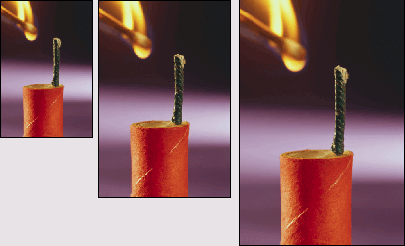
شکل: 1.10 ارائه تصاویر در صفحه های با وضوح مختلف. در شکل تصاویر صفحه نمایش یک تصویر نمایش داده شده در مانیتورها (از چپ به راست) با وضوح 96 ، 72 و 60 نقطه در اینچ نشان داده شده است
در میان وضوح صفحه های احتمالی ، عدد 72 موقعیت مرکزی را به خود اختصاص داده است. در وسط محدوده عددی است. این بدان معناست که تغییر در تراکم پیکسل مانیتور در هر جهت از این خط ، به بازسازی اساسی تصویر صفحه سند منجر نمی شود.
این شرایط به ویژه برای صفحات ابرمتن منتشر شده در شبکه جهانی وب بسیار مهم است ، زیرا تغییر اندازه درج های گرافیکی می تواند منجر به تغییر قابل توجهی در طرح اسناد شود. افزایش اندازه گرافیک مستلزم استفاده از پیمایش است - یک تکنیک مشاهده که به اتفاق آرا توسط همه محققان در زمینه روانشناسی مهندسی محکوم شده است.
کاهش اندازه گرافیک منجر به خرابی فوری پروژه نخواهد شد ، زیرا صفحات ابر متن از مقاومت بالاتری نسبت به این تغییر شکل برخوردارند. اما تخلف از تناسبات و از بین رفتن روابط بین قسمتهای منفرد یک پروژه مجازی فقط با استفاده از رویدادهای خاص قابل پیشگیری است.
تصادفی نیست که مقدار واقعی رزولوشن مانیتورها باید از طریق محاسبات تعیین می شد. این ویژگی فقط به طور غیرمستقیم خصوصیات فنی اینگونه دستگاه ها را منعکس می کند. در تعداد پارامترهایی که سازنده تجهیزات معمولاً در برگه های داده های فنی نشان می دهد ، وجود ندارد. از نظر یک تصویر شطرنجی ، صفحه مانیتور طول ندارد ، اما یک ماتریس از پیکسل ها است. به همین دلیل ، برای انتخاب وضوح اسکن منطقی برای اسنادی که باید روی صفحه نمایش داده شوند ، ابتدا باید ابعاد دلخواه نسخه صفحه تصویر را در نظر گرفت.
بیایید به یک مثال ساده نگاه کنیم. اجازه دهید یک تصویر 6 * 4 "با 100 dpi دیجیتالی شود. بعد از پردازش ، نسخه صفحه 6 * 100 \u003d 600 پیکسل به صورت افقی و 4 * 100 \u003d 400 به صورت عمودی خواهد بود. چگونه این آرایه از نقاط را ارزیابی کنیم؟ این به اندازه صفحه نمایش انتخاب شده برای نمایش تصویر بستگی دارد. در یک مانیتور 640 * 480 ، تقریباً کل منطقه را پر می کند ، در یک صفحه نمایش 1024 * 768 مناطق آزاد قابل توجهی وجود دارد ، تصویر تقریباً یک چهارم از صفحه نمایش 1280 * 1024 را اشغال می کند.
فرض کنید می خواهید تصویری از 6 * 4 اینچ دقیقاً نیمی از صفحه 640 * 480 را اشغال کند ، یعنی دارای عرض 320 پیکسل باشد. سپس باید با وضوح 320/6 \u003d 54 dpi دیجیتالی شود. اگر با توجه به شرایط کار ، تصویر باید 800 * 600 صفحه را پر کند ، باید با وضوح 600/4 \u003d 150 dpi اسکن شود.
بنابراین ، برای انتخاب وضوح اسکن منطقی برای تصویری که برای نمایش در صفحه نمایش در نظر گرفته شده است ، باید پاسخ واضحی به دو سوال بدهید:
من باید به دستگاه یا شبکه دیگری بروم. هنگامی که به یک پیوند از صف این دستگاه جدید دسترسی پیدا کردید ، پنجره مرورگر قبلی را ببندید و پیوند را به شخص دیگری منتقل نکنید ، زیرا دسترسی همزمان به همان پیوند منجر به درگیری می شود و فضای صف خود را از دست خواهید داد.
چه کسی واجد شرایط مزایای نصف ورود است؟
همچنین اساسنامه افراد سالمند نیز وجود دارد که برای سالمندان 60 سال به بالا اعمال می شود. این سند جدید دارای یک مدل استاندارد ملی با گواهینامه دیجیتال است. برای درخواست خود ، اینجا را کلیک کنید وقتی همه سود می برند ، به نفع هیچ کس نیست. اگر همه نیمی بپردازند ، هیچ کس نیمی از آن را پرداخت نمی کند. برای اطمینان از اینکه دانشجویان می توانند به طور موثر نیمی از هزینه را پرداخت کنند ، 60٪ باقیمانده بلیط باید به طور کامل پرداخت شود. در غیر این صورت ، قیمت ها برای همه افزایش می یابد و در واقع هیچ کس نیمی از قیمت را پرداخت نمی کند.
- ابعاد اصلی که باید اسکن شود چیست؟
- تصویر دیجیتالی شده باید کدام قسمت از صفحه را اشغال کند؟
در حالی که تقریباً همیشه می توان پاسخ روشنی به س firstال اول داد ، اما حل مسئله دوم با عوامل زیادی از عدم اطمینان همراه است. از میان این موارد ، اندازه صفحه نمایش کاربر نهایی است. اگر اطلاعات قابل اعتمادی در مورد گروه مصرف کنندگان محصول تولید شده وجود ندارد ، توصیه می شود روی کوچکترین صفحه نمایش متشکل از 640 * 480 پیکسل تمرکز کنید.
وقتی وضوح محاسبه شده در قسمت مرکزی طیف مشخصی از تراکم های فنی در دسترس و منطقی توجیه می شود ، توصیه در نظر گرفته شده کاملاً سازگار است.
به عنوان مثال ، فرض کنید می خواهید یک تصویر بزرگ را به یک تصویر کوچک روی صفحه تبدیل کنید. برای مشخص بودن ، بیایید مقادیر اصلی برابر با 6 * 4 اینچ را در نظر بگیریم و فرض کنیم که پیکتوگرام باید 42 * 28 نقطه باشد. محاسبه در دو طرف (42/6 \u003d 7 dpi ، 28/4 \u003d 7 dpi) مقادیر تفکیک پذیری بسیار کمی را ارائه می دهد. واضح است که چنین چگالی دیجیتالی سازی برای بدست آوردن تصویری با کیفیت قابل قبول کاملاً ناکافی است.
مثالی را در نظر بگیرید که از نظر نسبت بین نسخه اصلی و نسخه روی آن مخالف است. بیایید یک تصویر کوچک (0.5 * 0.5 اینچ) را اسکن کنیم و بخواهیم یک تصویر بزرگ (1024 * 1024) بدست آوریم. چنین نسخه اصلی باید با وضوح 2048 dpi پردازش شود ، که به وضوح از وضوح نوری هر اسکنر میان برد برتر است.
این نمونه های محدود کننده در مرزهای "مورد متوسط" بدنام قرار دارد که در آن بیشتر اوضاع در عمل "مناسب" است. برای آنها ، به احتمال زیاد ، بهترین راه حل استفاده از یک روش نمونه گیری مجدد است. اگر وضوح محاسبه شده خارج از محدوده مجاز باشد ، باید نسخه اصلی را با تراکمی که کیفیت کافی نسخه صفحه را تضمین می کند ، دیجیتالی کرد و سپس با استفاده از ویرایشگر فتوشاپ ، ابعاد و وضوح مشخصی را برای حل مشکل تعیین کرد. تمام ابزارهای فنی لازم توسط دستور Image Size فراهم شده است (شکل 1.6 را ببینید). کار با این دستور به طور مفصل در بخش "مقیاس گذاری و نمونه برداری در فتوشاپ" شرح داده شده است.
روی یک یادداشت! هیچ مقدار تفکر حدس و گمان و محاسبات احتکاری نمی تواند جای آزمایش ها را بگیرد. آیا بهتر است نسخه اصلی را با dpi 90 اسکن کنید یا با 270 dpi دیجیتالی کنید و سپس اندازه نسخه صفحه نمایش را به اندازه یک سوم کاهش دهید؟ تنها به صورت تجربی می توان یکی از گزینه ها را ترجیح داد.
آیا این روش برای حل چنین مسئله نسبتاً ساده ای دست و پا گیر نیست؟ روش توصیف شده و اصل ، بر اساس عدد جادویی 72 نقطه در اینچ ، تقریباً به عنوان پیش بینی و پیش بینی با یکدیگر ارتباط دارند. برای آگاهی از وضعیت آب و هوای روز بعد ، می توانید یک سیستم معادلات دیفرانسیل را محاسبه کنید یا به سادگی به حالت سیاتیک بزرگ پدر بزرگ خود اعتماد کنید. در بسیاری از موارد ، هر دو روش نتایج یکسانی را ارائه می دهند. برای اطمینان از عملکرد روان فرودگاه ، شهادت پدربزرگ بی نتیجه تلقی خواهد شد ، و ادغام معادلات دیفرانسیل برای انتخاب کد لباس بدیهی است زائد است.
پس بیایید شروع کنیم
در اینجا یک برنامه عملی برای هر سند متنی آورده شده است:
- نوع متن ، اندازه ، رنگ ، تراز را تنظیم می کنیم.
- زمینه ها را تنظیم می کنیم.
- تورفتگی های خط اول و فاصله پاراگراف را تنظیم کنید ، خط را فشار دهید.
- هدر را طراحی می کنیم.
- به خصوص در ابتدای پاراگراف ها و قبل از علائم نگارشی به دنبال فضاهای اضافی باشید.
- وقفه های صفحه را در مکان های مناسب قرار دهید.
- ما چیزها را به ترتیب در جداول ، لیست ها و شکل ها قرار می دهیم.
- ما عنوان و پاورقی و شماره صفحه را طراحی می کنیم.
- ساختار سند را بررسی می کنیم.
- ما یک لیست از مطالب ، یک لیست از تصاویر ، یک فهرست موضوع ، یک لیست از منابع را تهیه می کنیم (موارد ضروری را زیر خط بزنید).
تمام اقدامات در حد لازم انجام می شود. اصولاً همین است. فقط برای پاسخ به سوال باقی مانده است مانند؟ چگونه همه اینها را انجام دهیم؟ بیایید نگاهی دقیق تر به هر نقطه بیندازیم.
1. نوع متن ، اندازه ، رنگ ، تراز را تنظیم کنید
بیایید با فونت کار کنیم. ابتدا متن متن را انتخاب کنیم زیرا همه دستکاری ها فقط روی متن انتخاب شده اعمال می شوند. برجسته کامل متن را می توان به سه روش انجام داد:
الف) ترکیب کلید را فشار دهید Ctrl + A (لاتین)
ب) سه بار بر روی حاشیه سمت چپ سند (در یک فضای خالی) کلیک کنید ؛
ج) نشانگر را در ابتدای سند قرار دهید و "ترکیب صفحه کلید" را فشار دهید Ctrl + Shift + End (یا نشانگر را در انتهای سند قرار داده و فشار دهید) Ctrl + Shift + Home)
جداگانه کلمه با دو بار کلیک روی ماوس ، آن را انتخاب کنید. پاراگراف - با دوبار کلیک بر روی حاشیه سمت چپ سند مقابل پاراگراف مورد نیاز. بخشی خودسرانه با کشیدن نشانگر با فشار دادن کلید چپ ، متن را می توان به سادگی انتخاب کرد. برای لغو انتخاب متن ، کافیست با ماوس بر روی یک فضای خالی کلیک کنید. من معمولاً همه متن ها را یک باره انتخاب می کنم.
اکنون ، بدون حذف انتخاب ، به برگه منوی "Home" بروید ، در بخش "Font" نوع متن مورد نظر را انتخاب کنید ، به عنوان مثال Times New Roman (شکل را ببینید).
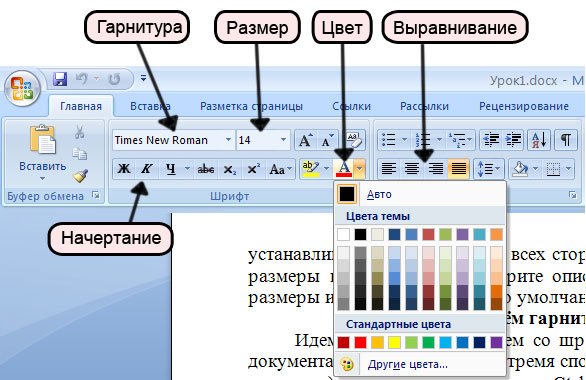
بلافاصله ، بدون حذف انتخاب ، اندازه قلم را تنظیم کنید ، به عنوان مثال ، 14. تمام متن انتخاب شده اکنون در Times New Roman با اندازه 14 نقطه قالب بندی شده است. بلافاصله می توانید به متن رنگی بدهید ، مثلاً سیاه. این مورد ضروری است اگر قسمتهایی از سند از منابع مختلف کپی شده و رنگهای مختلفی داشته باشد و شما به یک سبک یکنواخت نیاز داشته باشید. اگر رنگ مورد نظر در پالت یافت نشد ، روی خط "رنگهای بیشتر ..." کلیک کنید. تراز بندی (چپ ، مرکز ، راست ، عرض) در بخش "پاراگراف" مشخص شده است. به عنوان یک قاعده ، توجیه عرض در اسناد بزرگ استفاده می شود.
نگران نباشید که عنوان ها و جدول ها ظاهر خود را از دست داده اند. کمی بعد با آنها برخورد خواهیم کرد.
2. زمینه ها را تنظیم کنید
بیایید به عنوان مثال حاشیه های 2 سانتی متر را از هر طرف تنظیم کنیم. این کار را می توان هم در یک سند خالی و هم در یک سند آماده انجام داد. نیازی به انتخاب متن نیست. به برگه "طرح صفحه" بروید ، روی دکمه "زمینه ها" کلیک کنید و مقادیر مورد نیاز را در لیست کشویی انتخاب کنید. اگر آنها نبودند ، روی خط "قسمتهای سفارشی ..." کلیک کنید و در پنجره "تنظیمات صفحه" که ظاهر می شود ، مقادیر را به صورت دستی وارد کنید: قسمت بالایی 2 سانتی متر ، سمت چپ 2 سانتی متر ، پایین 2 سانتی متر و سمت راست 2 سانتی متر است. دکمه "به طور پیش فرض ..." واقع در گوشه پایین سمت چپ پنجره "تنظیمات صفحه". اگر می خواهید همه اسنادی که در آینده ایجاد می کنید زمینه هایی را که اکنون تنظیم کرده اید داشته باشند ، روی این دکمه کلیک کنید. در پنجره ظاهر شده ، "تأیید" را کلیک کنید - و این تمام است ، Word هر بار بدون هیچ گونه س anyال حاشیه 2 سانتی متر را تنظیم می کند. اگر می خواهید اندازه قسمت ها را تغییر دهید ، فقط روش شرح داده شده را تکرار کنید: اندازه های لازم را تنظیم کنید و روی دکمه "پیش فرض ..." کلیک کنید.
3. تورفتگی های خط اول و فاصله پاراگراف را تنظیم کنید ، خط را فعال کنید
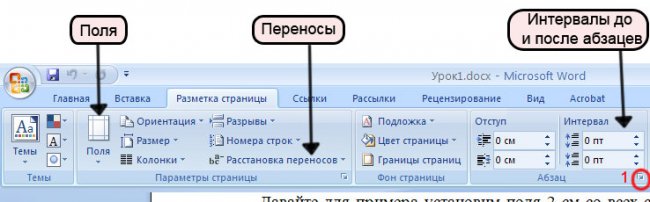
خط فاصله کلمه در برگه طرح صفحه فعال است. شما می توانید از بین سه گزینه "خیر" (این گزینه به طور پیش فرض انتخاب شده است) ، "خودکار" ، "دستی" را انتخاب کنید. با کلیک بر روی دکمه "پارامترهای خط فاصله" ، به گزینه های گسترده تر ، تا خط اجباری اجباری دسترسی پیدا خواهید کرد.
در بخش "پاراگراف" می توانید فاصله بین پاراگرافهای متن را جداگانه قبل از پاراگراف و بعد از آن تنظیم کنید. بگذارید به شما یادآوری کنم: دستکاری های ما روی متن انتخاب شده اعمال می شود و اگر چیزی انتخاب نشود ، فقط در پاراگرافی که مکان نما روی آن قرار دارد ، اعمال می شود. به عنوان یک قاعده ، با انتخاب همه متن ها ، صفرها را در این پنجره ها تنظیم می کنم. با کلیک بر روی دکمه مشخص شده در تصویر بالا شماره 1، به پنجره Indents و Spacing در کادر گفتگوی Paragraph می رسیم. با فشار دادن یک دکمه مشابه در برگه "صفحه اصلی" در بخش "پاراگراف" می توان به همان پنجره دسترسی پیدا کرد. به دکمه "پیش فرض ..." توجه کنید. پارامترهایی را که تنظیم می کنید برای همه اسناد جدید ثابت می کند.
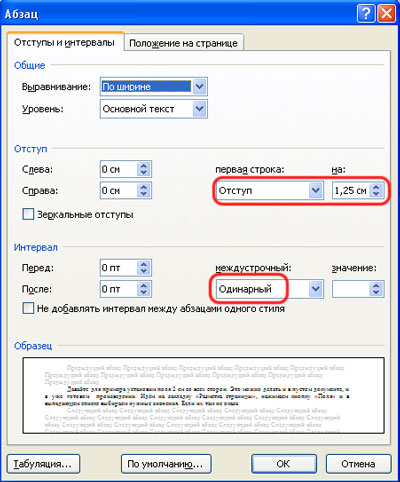
در اینجا می توانید فاصله خط (معمولاً منفرد) و تورفتگی خط اول را تنظیم کنید. غالباً شرایطی پیش می آید که فضاهای خالی ، از جمله تورفتگی های خط اول ، با تعداد مشخصی از فضاها مانند ماشین تحریر مشخص می شوند. این روش یک اشکال قابل توجه دارد: اگر متن توجیه شود (در دو طرف برگ چاپ شده) ، Word به طور خودکار فاصله بین کلمات را کشیده یا کوچک می کند به طوری که لبه های متن یکنواخت می شود و در نتیجه ، همان تعداد فاصله فضای مختلف را اشغال می کند. به تصویر زیر نگاهی بیندازید:

این به وضوح نشان می دهد که سه فضایی که نشانگرهای لیست را از متن جدا می کنند ، فضاهای مختلفی را در خطوط مختلف اشغال می کنند. برای جلوگیری از این تأثیر ، باید متن خود را به صورت Bulleted List قالب بندی کنید یا در بدترین حالت ، از زبانه ها به جای فضاها استفاده کنید. با این حال ، بعداً ، در مرحله 7 ، در مورد لیست ها بیشتر صحبت خواهیم کرد.
بر اساس موارد بالا ، بیایید سطر اول را تورفتگی دهیم. اندازه معمول آن 1.25 سانتی متر است و همچنین می توان با کشیدن نوار لغزنده بالایی روی خط کش افقی ، آن را به صورت دستی تنظیم کرد. اگر هیچ حاکمی وجود ندارد ، می توانید با علامت زدن کادر مناسب در برگه "نمایش" نمایش دهید.

4. عناوین را طراحی کنید
وقت آن است که به عناوین اصلی بپردازیم. ما آنها را با استفاده از سبک ها تزئین خواهیم کرد. این کار به همان سختی که در نگاه اول به نظر می رسد نیست. هنگامی که نحوه استفاده از سبک ها را یاد گرفتید ، از راحتی آنها قدردانی خواهید کرد. پس از همه ، برای تغییر دستی قالب بندی ، به عنوان مثال ، از همه عناوین سطح اول در یک سند بزرگ ، شما باید زمان زیادی را صرف کنید و با کمک سبک این کار در چند ثانیه حل می شود. بیایید شروع کنیم. عنوان اول متن ما را پیدا کنید ، مکان نما را روی آن قرار دهید و سبک داخلی "Head 1" را اعمال کنید (برگه "Home" ، بخش "Style"). به هیچ وجه به آنچه می خواستیم نگاه نمی کند؟ اما این مورد به راحتی قابل رفع است. با انتخاب عنوان ، نوع متن ، اندازه ، سبک و تراز مورد نظر را انتخاب کنید ، به عنوان مثال: Arial ، 18 نقطه ، bold ، تراز وسط - دقیقاً مانند کاری که در مرحله اول انجام دادیم. تورفتگی های لازم را قبل و بعد از پاراگراف به ترتیب 24 و 0 تنظیم می کنیم. فرورفتگی خط اول را حذف کنید: صفر را در جعبه مربوط به کادر محاوره ای "پاراگراف" تنظیم کنید یا نوار لغزنده بالایی را بر روی خط کش افقی بکشید تا با خط پایین همزمان شود (مرحله 3 را ببینید) حالا روی عنوان کلیک کنید کلیک راست ماوس و در منوی زمینه ظاهر شده خط "سبک ها" را انتخاب کنید ، و در زیر منوی باز شده - خط "به روز رسانی عنوان 1 مطابق با قطعه انتخاب شده". همین کار را برای عنوان 2 ، عنوان 3 و ... انجام دهید. همچنین می توانید عناوین داخلی را با استفاده از پنجره "سبک ها" تغییر دهید ، که با کلیک بر روی دکمه مشخص شده در شکل زیر باز می شود شماره 1.
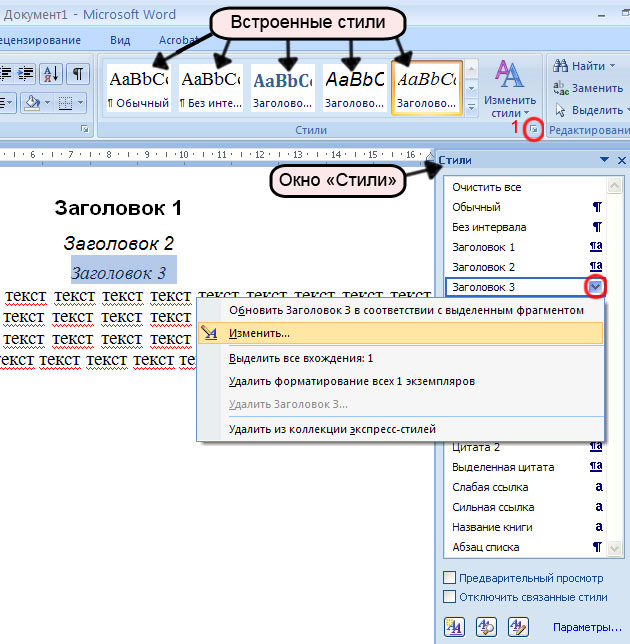
با کلیک بر روی خط "تغییر" ، به تنظیمات قالب بندی سریع دسترسی پیدا خواهیم کرد و با کلیک بر روی دکمه "قالب" در گوشه پایین سمت چپ پنجره باز شده ، منویی را مشاهده خواهیم کرد که از آنجا می توانید به معنای واقعی همه موارد را پیکربندی کنید.
با نگاهی به متن ، سبک های لازم را در عناوین اعمال می کنیم تا ساختار سلسله مراتبی صحیح سند را ایجاد کنیم. این کار برای ایجاد خودکار جدول مطالب ضروری است. همچنین توصیه می شود سبک های جداگانه ای برای متن ساده ، لیست ها ، فهرست مطالب ، خطوط ، نقل قول ها و غیره ایجاد کنید. با کلیک روی اولین دکمه سه مربع در پایین پنجره "سبک ها" می توانید سبک جدیدی ایجاد کنید. بهتر است نام سبک ها را با حروف لاتین معنی دار بگذارید ، به جای استفاده از فضاها ، از علامت زیر خط استفاده کنید.
5- به خصوص در ابتدای پاراگراف ها و قبل از علائم نگارشی ، فضاهای اضافی را جستجو و حذف کنید
طبق قوانین تایپ ، باید بین کلمات یک فاصله وجود داشته باشد. برای دیدن فاصله ها ، میانبر صفحه کلید را فشار دهید Ctrl + * یا در برگه "صفحه اصلی" در بخش "پاراگراف" دکمه "نمایش همه کاراکترها" را کلیک کنید. علائم پاراگراف ، فاصله ، شکست خط و سایر علائم قالب بندی پنهان را مشاهده خواهید کرد. این شخصیت ها چاپ نمی شوند. با فشار دادن مجدد کلیدها می توانید آنها را غیرفعال کنید. Ctrl + * یا دکمه "نمایش همه کاراکترها". حذف فضاهای اضافی به صورت دستی بسیار خسته کننده است ، بنابراین بیایید از عملکرد جستجوی کلمه استفاده کنیم: برگه "صفحه اصلی" ، بخش "ویرایش" ، خط "جایگزین". کادر گفتگوی Find and Replace در تب Replace ظاهر می شود. در خط بالا با نام "Find" دو فاصله وارد می کنیم (در حالی که از نظر بصری خط خالی است) ، در خط پایین با نام "Replace" - یک فاصله. روی دکمه "جایگزینی همه" کلیک کنید. Word جایگزین هایی می کند و تعداد آنها را نشان می دهد. دکمه "جایگزینی همه" را دوباره فشار دهید ، و دوباره ، و دوباره - تا زمانی که تعداد تعویض های انجام شده برابر با صفر شود. با وارد کردن ترکیبی از wildcard می توانید فضاهای باقی مانده را در ابتدای پاراگراف ها پیدا کنید "^ p ^؟" (بدون نقل قول) در قسمت "یافتن" و کلیک بر روی دکمه "یافتن بعدی". این توالی به معنای موارد زیر است: علامت پاراگراف ، فضا و هر کاراکتر. شما باید فضای یافت شده را به صورت دستی حذف کنید. اگر راهی برای خودکار کردن این فرآیند می دانید ، برای من بنویسید ، من از شما بسیار سپاسگزارم.
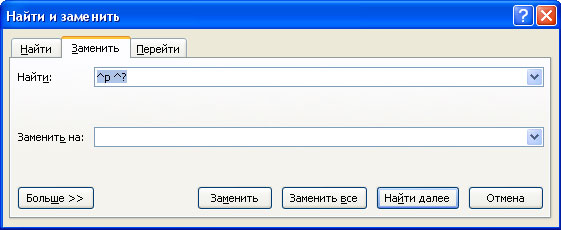
فضاهای قبل از علائم علائم نگارشی (نقطه ، ویرگول ، بیضوی ، دو نقطه و نقطه ویرگول ، علامت تعجب و علامت سوال ، پس از باز کردن و قبل از بستن براکت ها ، علامت های نقل قول) در Word نیز خطایی محسوب نمی شوند و با خط سبز مواج زیر خط دار می شوند. یافتن آنها در یک سند بزرگ آسان است ترکیب زیر در قسمت "یافتن" به شما کمک خواهد کرد: به عنوان مثال ، هر کاراکتر ، فضا و علائم نگارشی ، مانند این:
^? .
(هر علامت ، فضا ، نقطه) - به پیدا کردن فضاهای قبل از نقطه کمک می کند.
^? ,
(هر علامت ، فاصله ، ویرگول) - فاصله قبل از ویرگول ؛
^? :
(هر شخصیت ، فضا ، روده بزرگ) - فضاهای قبل از روده بزرگ و غیره. ترکیب انتخاب شده را وارد کنید و روی دکمه "یافتن بعدی" کلیک کنید. دوباره لازم است که فضاهای یافت شده را به صورت دستی حذف کنید.
کمی در مورد فضاها. فضاها باید قبل و بعد از خط فاصله قرار بگیرند (-) (با خط تیره اشتباه گرفته نشود ، که همیشه در داخل کلمه است و بر این اساس ، بدون فاصله در هر دو طرف). فضاهای بدون شکست به هم متصل می شوند (به عنوان مثال ، اگر شکست خط ضروری باشد ، آنها شکسته نمی شوند ، آنها به صورت یک بلوک باقی می مانند - یا در خط قبلی یا در یک خط جدید) ترکیبی از اعداد و تعیین (به عنوان مثال ، 5 متر ، 10 مگابایت ، 13 سپتامبر 1981 ، شکل 2.1 ) ، حروف اول و نام خانوادگی ، حروف اضافه / حرفهای یک حرف و کلمه زیر و غیره. یک فضای شکستن با یک ترکیب کلید وارد می شود Ctrl + Shift + Space... هنگام تعیین مبلغ به یورو (یورو) و دلار (دلار) ، علائم مشخص شده قبل از مبلغ بدون فاصله قرار می گیرند: $150 .
6. وقفه های صفحه را در مکان های مناسب قرار دهید
اگر نیازی به شروع یک فصل یا بخش جدید از صفحه جدید است ، یک ترک صفحه را در جلوی عنوان با ترکیب کلید وارد کنید Shift + Enter... انواع دیگر وقفه ها را می توانید در برگه Page Layout -\u003e دکمه Breaks -\u003e صفحه یا بخش مورد نظر را از لیست کشویی انتخاب کنید. با این کار تضمین می شود که با تغییر قالب بندی سند یا افزایش یا کاهش اندازه فصل ها یا بخش های قبلی ، عنوان در جای خود باقی بماند. قبل و بعد از وقفه اطمینان حاصل کنید که هیچ علامت پاراگراف اضافی وجود ندارد ، زیرا اغلب منجر به صفحات خالی می شوند.
7. ما چیزها را به ترتیب در جداول ، لیست ها و شکل ها قرار می دهیم
به طور معمول ، جداول نیازی به تورفتگی خط اول ندارند. با انتقال نشانگر ماوس به گوشه بالا سمت چپ و کلیک بر روی نمادی که ظاهر می شود ، کل متن جدول را انتخاب کنید و فرورفتگی خط اول را صفر کنید. پس از آن ، می توانید اندازه قلم را 1-2 امتیاز کاهش دهید. اگر نحوه انجام این کار را فراموش کرده اید ، به مراحل 1 و 3 برگردید. برای لغو انتخاب جدول ، فقط روی یک نقطه خالی در کنار آن کلیک کنید. برای انتخاب یک ستون ، نشانگر ماوس را به لبه بالای ستون مورد نظر منتقل کنید و هنگامی که به نظر می رسد یک پیکان سیاه چاق به سمت پایین است ، یک بار کلیک کنید. خطوط جداگانه را می توان با کلیک کردن بر روی حاشیه سمت چپ سند مقابل خط مورد نیاز ، انتخاب کرد. و اگر کلیک کنید و بکشید ، چندین ردیف (یا ستون) برجسته می شوند. با انتخاب ردیف بالای جدول ، می توانید عناوین ستون ها را به صورت مثال ، به صورت زیر تنظیم کنید: تراز بندی مرکز ، سبک مورب یا پررنگ.
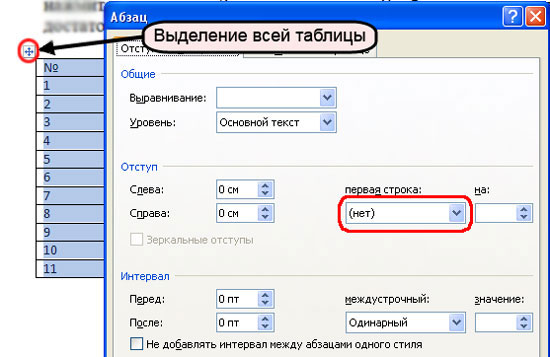
اگر جدول بزرگ است ، منطقی است که تکرار عناوین را در هر صفحه فعال کنید و بسته بندی خط را به صفحه بعدی غیرفعال کنید ، زیرا خطوط شکسته بسیار ناخوشایند به نظر می رسند. روی ردیف اول جدول کلیک راست کنید ، در منوی زمینه ظاهر شده ، مورد "Properties Table" را در برگه "Line" انتخاب کنید ، علامت کادر اول را بردارید و کادر دوم را قرار دهید (شکل زیر را ببینید ، رقم 2).
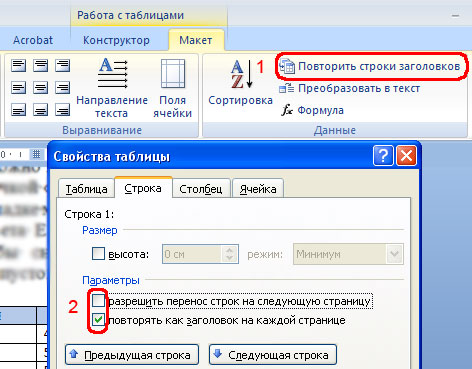
اگر مکان نما در خط اول نباشد ، علامت دوم رنگ خاکستری می شود. با استفاده از دکمه های "خط قبلی" و "خط بعدی" می توانید در خطوط حرکت کنید. تیترهای تکرار ستون را می توان با استفاده از دکمه Repeat Header Rows نیز تنظیم کرد ( رقم 1 در بالا).
اگر سند شما شامل لیست های گلوله ای ، شماره ای یا چند سطحی است ، باید صحت شماره گذاری و فاصله نشانگر تا متن را بررسی کنید. روش های مختلفی برای تغییر این فاصله وجود دارد: کشیدن دستی نشانگرها روی خط کش افقی ، یا راحت تر ، از منوی زمینه با کلیک راست روی لیست و انتخاب خط "تغییر تورفتگی ها در لیست ...". از منوی زمینه می توانید فونت ، تنظیمات پاراگراف را کاهش دهید ، تورفتگی را از حاشیه سمت چپ کاهش یا افزایش دهید ، لیست گلوله ای را به شماره تبدیل کرده و بالعکس ، گلوله و سطح لیست را تغییر دهید ، لیست گلوله ای را با لیست قبلی تقسیم یا ادغام کنید ، شماره گذاری را ادامه دهید یا مقدار اولیه را برای لیست شماره گذاری شده تنظیم کنید ... علاوه بر این ، تنظیمات مشخص شده را می توان به عنوان یک سبک جدید ذخیره کرد و با یک کلیک در تمام لیست های متن اعمال کرد ( منوی زمینه -\u003e سبک ها -\u003e ذخیره انتخاب به عنوان سبک جدید اکسپرس ...).
من همچنین چند کلمه در مورد تصاویر موجود در متن می گویم. تعیین موقعیت دقیق تصویر غیرممکن است ، بالاخره Word است واژه پرداز، و نه یک برنامه انتشاراتی ، اما می توانید مطمئن شوید که نقاشی دقیقاً در پاراگرافی که نقاشی به آن تعلق دارد لنگر انداخته است (ما در مورد نقاشی های "شناور" صحبت می کنیم که در اطراف جریان دارند) لنگر یک تصویر در حالت نمایش همه نویسه ها مانند یک لنگر سیاه کنار پاراگراف به نظر می رسد. می توانید آن را با ماوس بردارید و به مکان دلخواه بکشید. با این حال ، به یاد داشته باشید که اگر پاراگراف لنگر دار به صفحه بعدی منتقل شود ، سپس تصویر لنگر دار نیز پرش می کند. اگر نقاشی دارای بسته بندی نیست ، اما دارای یک امضا است ، باید مطمئن شوید که امضا از تصویر جدا نمی شود: برای پاراگرافی که تصویر در آن قرار دارد ، کادر "از بعدی جدا نشود" (جعبه گفتگوی "پاراگراف" ، برگه "موقعیت در صفحه" را علامت بزنید) نحوه باز کردن کادر گفتگوی Paragraph ، در مرحله 3 بررسی کردیم).
8. ما عنوان و پاورقی و شماره صفحه را طراحی می کنیم
بیشترین زمان بر بودن کار انجام شده است ، چند مورد باقی مانده است. بیایید عنوان ها و پاورقی ها را ایجاد کنیم (برچسب های بالا یا پایین متن ، که در چند صفحه یا همه صفحات سند قرار گرفته اند). شماره صفحه اساساً همان سرصفحه و پاورقی است و فقط حاوی اعداد است. به منوی "Insert" ، "Headers and Footers" بروید و دکمه پیکان مورد نظر را انتخاب کنید: "Header" ، "Footer" یا "Number Page". برای جستجوی کل لیست باز شده خیلی تنبل نباشید (با استفاده از نوار پیمایش در سمت راست لیست) ، به شما گزینه های زیادی برای انتخاب داده می شود. علاوه بر این ، با استفاده از دستورات همان لیست ، می توانید هدر و پاورقی خود را بر اساس انتخاب تغییر ، حذف یا ایجاد کنید. اگر دستور "Change Header and Footer" انتخاب شده باشد ، نوار ابزار "Header and Footer Designer" باز می شود و در آن می توانید تعیین کنید (کادر لازم را علامت بزنید) آیا در صفحه اول هدر یا پاورقی خاصی وجود دارد ، آیا سرصفحه ها و پاورقی صفحه های فرد و زوج متفاوت خواهند بود ، می توانید فاصله لبه را تنظیم کنید صفحات و قبل از متن ، و همچنین یک تصویر ، کلیپ ، تاریخ و زمان یا چیز دیگری را وارد کنید. عنوان سرصفحه یا پاورقی مورد نظر را وارد کنید ، به عنوان مثال عنوان اثر و نام نویسنده ، مکان شماره های صفحه را انتخاب کنید. وویلا - کار شما تمام شد! برای رفتن به ویرایش متن ، باید روی آن دوبار کلیک کنید.
9. بررسی ساختار سند.
ساده ترین راه برای بررسی آن مطابق با طرح سند است که در برگه "نمایش" فعال است.
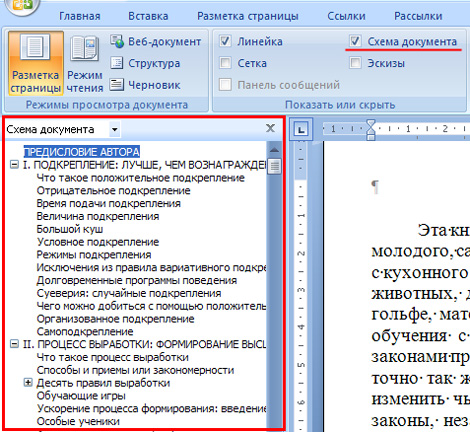
اطمینان حاصل کنید که همه هدرها مطابق انتظار نمایش داده می شوند. توجه کنید ، اگر هدرهای شما دو خط را اشغال می کنند ، به عنوان مثال:
فصل 1
تقویت: بهتر از پاداش
سپس برای نمایش صحیح اعداد و عناوین فصل ها در جدول مطالب بعدی بعد از خط "فصل 1" ، علامت پاراگراف (درج شده با کلید Enter) باید با شکست خط جایگزین شود (Shift + Enter).
بیایید شروع به ایجاد یک جدول از مطالب.
10. ما یک لیست از مطالب ، یک لیست از تصاویر ، یک فهرست موضوع ، یک لیست از منابع را می سازیم
فهرست مطالب براساس سبک یا سطح متن به طور خودکار تولید می شود. همچنین امکان پر کردن دستی آن نیز وجود دارد. برگه "پیوندها" -\u003e قسمت "فهرست مطالب" -\u003e دکمه ای با یک فلش رو به پایین مثلثی "فهرست مطالب" -\u003e دستور "فهرست مطالب ...". در پنجره باز شده ، می توانید یکی از قالبهای از قبل تعریف شده (از الگو ، کلاسیک ، تصفیه شده و غیره) را انتخاب کنید. نوع محل نگهدارنده بین متن و شماره صفحه (نقاط ، خط فاصله ، خط ثابت ، خالی) ؛ تعداد سطوح موجود در جدول مطالب ؛ دکمه های "گزینه ها ..." و "تغییر ..." به شما امکان می دهند ظاهر جدول مطالب را دقیقاً همانطور که نیاز دارید تنظیم کنید. فهرست مطالب درج شده را می توان به صورت كل یا فقط شماره صفحه به روز كرد: منوی زمینه را با دكمه سمت راست ماوس باز كرده ، دستور "قسمت بروزرسانی" را انتخاب كرده و گزینه مورد نظر را انتخاب كنید.
لیست تصاویر بر اساس نام چهره ها ایجاد شده است. برای افزودن عنوان ، تصویری را که می خواهید برای آن امضا وارد کنید ، انتخاب کرده و در برگه "پیوندها" در بخش "عناوین" روی دکمه "درج عنوان" کلیک کنید. در پنجره با متن آبی "تصویر 1" نام تصویر را اضافه کنید ، محل امضا را انتخاب کنید: در بالا یا پایین تصویر و تأیید را کلیک کنید. اگر می خواهید کلمه "تصویر" نمایش داده نشود ، کادر "حذف امضا از نام" را علامت بزنید. نام جداول نیز به همین ترتیب درج می شود. هنگامی که تمام تصاویر دارای زیرنویس هستند ، ایجاد لیستی از تصاویر چند ثانیه ای است. مکان نما را در جایی که می خواهید لیست تصاویر باشد قرار دهید و بر روی دکمه "لیست تصاویر" در تب "پیوندها" در بخش "عناوین" کلیک کنید.
اگر متن شما شامل اصطلاحات زیادی باشد که می خواهید در انتهای سند قرار دهید ، به ترتیب حروف الفبا مرتب شده و شماره صفحه هایی را که این اصطلاح در آنها رخ می دهد ، نشان دهید ، Word یک فرصت شگفت انگیز برای ایجاد خودکار چنین لیست زمان بری را فراهم می کند ، و به آن نامیده می شود فهرست موضوعی... برای ایجاد آن ، باید هر کلمه را در متن علامت گذاری کنید: در اصطلاح مورد نظر را انتخاب کنید و در زبانه "پیوندها" در بخش "موضوع" ، دکمه "علامت گذاری مورد" را فشار دهید و در پنجره "OK" باز شود بعد از کلمه علامت گذاری شده ، Word کدی را وارد می کند مانند (او "...")... این کد فقط در نمایش همه نویسه ها قابل مشاهده است و چاپ نشده است. پس از علامت گذاری کلمات لازم ، می توانید شروع به ایجاد فهرست اصلی موضوع کنید.
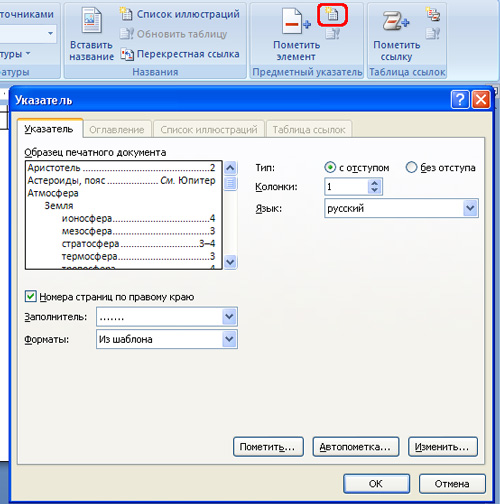
مکان نما را در جای مناسب قرار داده و دکمه "موضوع موضوع" را که در تصویر بالا مشخص شده با یک مستطیل قرمز فشار دهید ، انتخاب کنید تنظیمات دلخواه و "OK" را کلیک کنید.
کتابشناسی - فهرست کتب مشابه موارد قبلی ایجاد شده است. در برگه "منابع" - ›قسمت" منابع و کتابشناسی "در کادر" سبک "، خط" GOST - مرتب سازی بر اساس نام "را انتخاب کنید ، که مطابق با استانداردهای کتابشناسی قالب بندی کتابشناسی است. مکان نما را بعد از منبع ذکر شده در متن قرار دهید. برگه "پیوندها" -\u003e "منابع و کتابشناسی" -\u003e "درج پیوند" -\u003e "افزودن منبع جدید ..." را انتخاب کنید. ما قسمتهای پیشنهادی را پر می کنیم ، "تأیید" را کلیک کنید. در کروشه ها ، Word نام خانوادگی نویسنده و سال انتشار کتاب را جایگزین می کند. بعد از مشخص شدن همه منابع ، به محلی که باید لیست منابع وجود داشته باشد ، در برگه "منابع" -\u003e "منابع و کتابشناسی" -\u003e دکمه "کتابشناسی" می رویم و مورد دلخواه را از گزینه های پیشنهادی انتخاب می کنیم.

پانویسها و منابع (یادداشت ها در پایین صفحه) با دکمه "درج پاورقی" از قسمت "پاورقی ها" وارد می شوند. نشانگر را بعد از کلمه ای که پاورقی به آن ساخته شده قرار دهید ، روی دکمه "درج پاورقی" کلیک کنید و متن پاورقی را وارد کنید. تفاوت یادداشت های یادداشت تنها از این نظر است که در انتهای سند وارد می شوند (دکمه درج پایان یادداشت).
